総合振込・給与振込サービス(フリー・スタンダードタイプのみ) |
当行や他の金融機関の口座へ一括してお振込ができます。
お振込指定日は、翌営業日から20営業日先が指定できます。
事前処理
1.振込先口座の追加・変更・削除
振込データを作成するには、あらかじめお振込先口座の登録(変更・削除)を行ってください。
画面左側のメニューの中から「一括伝送」をクリックし、一括伝送メニューから「総合振込」あるいは「給与振込」を選択します。
(1)「総合振込(給与振込)メニュー(サービスの選択)」画面で「◆振込先メンテナンス」の「振込先」をクリック。
※既に振込先を登録してある場合は、このお手続きは不要です。
![]()
(2)「振込先口座登録」画面で
●新規にお振込先を追加する場合→「追加」をクリック。
●お振込先の変更・削除の場合→該当口座左側の「詳細」をクリック。

※グレー表示の明細
グレー表示の明細は、振込先の銀行または支店が廃止されているため、お振込はできません。「詳細」ボタンから変更・削除を行ってください。
![]()
| (3) | ●追加の場合→「振込先口座の追加」画面で「受取人口座登録」をクリック。(→手順(4)へ) |
| ●銀行・支店・口座・口座名義の変更の場合→「振込先口座の詳細」画面で「受取人口座修正」をクリック。(→手順(4)へ) | |
| ●漢字名・手数料負担等の変更の場合→「振込先口座の詳細」画面で修正し、「登録」をクリック。(→手順(7)へ) | |
| ●削除の場合→「振込先口座の詳細」画面で「削除」をクリック。次画面で削除内容を確認し、「削除」をクリック。(→削除完了) |
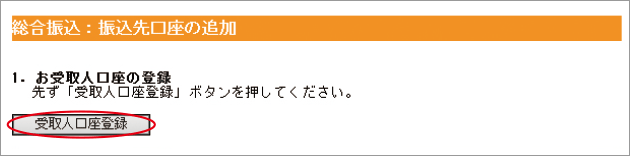
![]()
(4)お振込先の金融機関を選択し、振込先支店の頭文字から支店名を検索し、支店名左側の「選択」をクリック。
![]()
(5)お受取人名(カナ)、科目、口座番号を入力し「実行」をクリック。
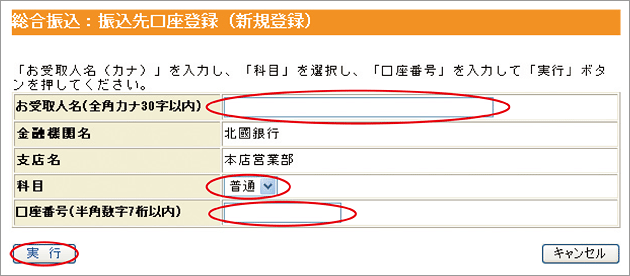
【お受取人名】
受取人の口座名義を、カタカナで入力します。最大30字入力できます。
【科目】
右側の▼印をクリックし、普通預金あるいは当座預金等を選択します。
【口座番号】
口座番号を入力します。
![]()
(6)「振込先口座の追加」画面で、お受取人名(漢字)等を入力し「登録」をクリック。
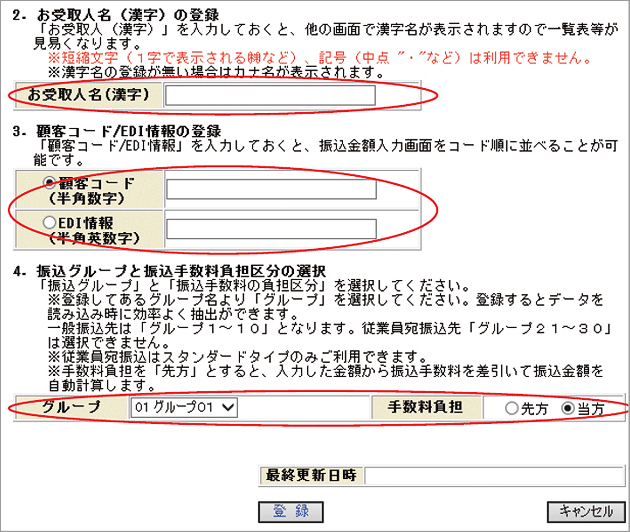
【お受取人名(漢字)の登録】
「お受取人名(漢字)」を入力しておくと、他の画面で漢字名が表示されますので一覧表等が見易くなります。
※お振込は、「お受取人名(カナ)」に入力されている内容でお手続きされます。漢字名はあくまでも振込先を特定するためのメモとなりますのでご注意ください。
※短縮文字(1字で表示される(株)、(有)など)、記号(中点“・”など)は利用できません。
※漢字名の登録が無い場合は、カナ名が表示されます。
【顧客コード/EDI情報の登録】
顧客コードもしくはEDI情報の左側の○をクリックし、コードを入力することができます。
| 顧客コード | ……… | 振込先口座を管理するために使用するコードです。(半角数字10桁) こちらを登録すると、金額入力する際、抽出条件を設定したり、コード順に並び替えることができます。 |
| EDI情報 | ……… | ご依頼人からお受取人に対して通知する情報です。(英数字20桁) |
【振込グループの選択】
事前に「グループ登録」をしたグループをこちらで選択できます。
こちらを登録すると金額入力する際、抽出条件を設定することができます。
一般振込先は「グループ01~10」から選択できます。従業員宛振込先「グループ21~30」からは選択できません。
※従業員宛振込については「14.総合振込 従業員宛振込(スタンダードタイプのみ)」参照
※グループ名登録については「振込先グループ名称の登録・変更」参照
【振込手数料負担区分の選択】
総合振込の場合、振込金額を手数料負担区分によって、自動計算します。
| 先方 | … | 振込手数料を差引いて振込む場合 |
| 当方 | … | 振込手数料を差引かずに振込む場合 |
![]()
(7)「振込先口座登録(確認)」画面で入力内容を確認し「実行」をクリック。
振込先の追加完了
※振込データを作成する際は、「総合振込(給与振込)メニュー」画面で「作成」をクリックした後「新規作成」よりお進みください。
2.振込先グループ名称の登録・変更
グループ分けをする場合、グループの名称を登録することができます。
画面左側のメニューの中から「一括伝送」をクリックし、一括伝送メニューから「総合振込」あるいは「給与振込」を選択します。
(1)「総合振込(給与振込)メニュー(サービスの選択)」画面で「◆振込先メンテナンス」の「グループ」をクリック。 ※振込先口座をグループ分けするための「名称」を登録します。
![]()
(2)「振込先グループ登録」画面で、登録または変更するグループNo.左側の「選択」をクリック。
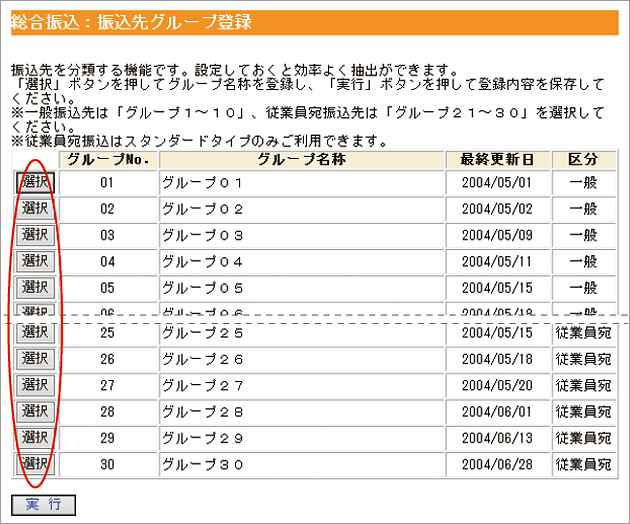
![]()
(3)「振込先グループ登録(変更)」画面で、グループ名称を入力し「登録」をクリック。
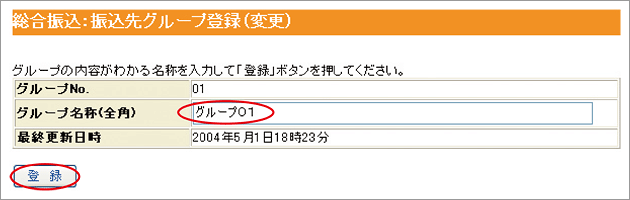
【グループ】
振込先の口座を最大20個のグループに分けることができます。
一般振込先は「グループ01~10」、従業員宛振込先は「グループ21~30」となります。
※従業員宛振込については「14.総合振込 従業員宛振込(スタンダードタイプのみ)」参照
![]()
(4)上記(2)、(3)の手順で、他のグループ名称も入力します。
![]()
(5)「振込先グループ登録(変更)」画面で、グループ名称の登録が終了したら「実行」をクリック。
![]()
グループ名称の登録・変更完了
3.先方負担手数料額の登録・変更(総合振込のみ)
※「北國ウェブ・アクセス」既定の振込手数料が既に登録されていますので、任意に変更する場合を除いて入力する必要はありません。
画面左側のメニューの中から「一括伝送」をクリックし、「総合振込」を選択します。
(1)「総合振込メニュー(サービスの選択)」画面で「◆振込先メンテナンス」の「先方負担手数料」をクリック。 ※振込手数料をお振込先に負担していただく際の手数料額を、登録・変更します。
![]()
(2)「先方負担振込手数料の入力」画面で、振込手数料額を入力し「登録」をクリック。 ※任意に変更した手数料額を当初手数料に戻したい場合は、「規定為替手数料」をクリックしてください。
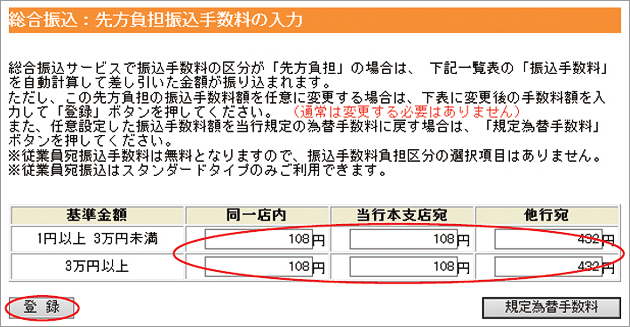
【手数料額】
振込手数料先方負担の場合、こちらに設定した振込手数料額を、入力した支払金額から差引く自動計算ができます。
![]()
(3)「先方負担振込手数料 変更の確認」画面で、内容を確認し「実行」をクリック。
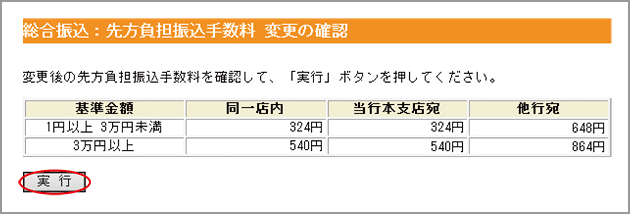
![]()
先方負担手数料額の登録・変更完了
※先方負担の場合、調整額が発生することがあります。その場合は、作成の画面にて「*」印を表示します。
| 調整額: | (例) | 支払額が「他行宛振込で30,850円」の場合 30,850-864円(フリータイプ振込手数料)=29,986円(振込金額) しかし、29,986円の振込手数料は648円であり、216円の差額が発生します。 この差額を調整額といいます。 |
日常処理
1.振込データの作成(金額の入力)
画面左側のメニューの中から「一括伝送」をクリックし、一括伝送メニューから「総合振込」あるいは「給与振込」を選択します。
(1)「総合振込(給与振込)メニュー(サービスの選択)」画面で「1.振込データの作成」の「作成」をクリック。
![]()
(2)「振込データの作成」画面で「新規作成」をクリック。
※振込済みのデータを再利用する場合は、「既存利用」をクリックし、該当データを選択します。
なお、総合振込で「新規作成」「既存利用」を選択した場合、従業員宛振込の手続きはできません。
従業員宛振込については、「14.総合振込 従業員宛振込(スタンダードタイプのみ)」を参照してください。
また、総合振込で 「IS-NET登録先」を選択した場合、振替先がゆうちょ銀行のものは一覧に表示さ れません。
![]()
(3)「新規作成(振込指定日の選択)」画面で「お支払口座」・「振込指定日」・「受取人(振込先)の抽出方法」と「並び順」を選択し、「次へ」をクリック。

【お支払い口座】
事前にお届けいただいている利用口座の中からお選びいただけます。右側の▼印をクリックして選択します。
【ご依頼人名・連絡先電話番号】
ご依頼人名・連絡先電話番号は事前にお届けいただいた内容が表示されます。変更する場合は、変更内容を入力してください。
【振込指定日】
右側の▼印をクリックし振込指定日を選択します。依頼日の翌営業日以降20営業日先までを指定することができます。
【受取人(振込先)の抽出方法】
「振込先の登録」でグループや顧客コードを登録しておくと、抽出条件として指定することができます。
| ・グループ | … | 左側の○をクリックした後、右側の▼印をクリックして抽出したいグループを選択します。 |
| ・顧客コード | … | 左側の○をクリックした後、抽出したい振込先の顧客コード(数字10桁まで)を直接入力します。 |
| ・全先 | … | 左側の○をクリックすると、登録されている振込先から全先を抽出します。 |
【並び順】
振込先の並び順を指定することができます。
![]()
(4)「作成(振込金額の入力)」画面で、振込先の支払金額欄に支払金額を入力し、「決定」をクリック。
※「作成」の画面から振込先口座を追加する場合は、「データ作成中の振込先(振替先)の追加」を参照してください。
なお、総合振込で「IS-NET登録先」を選択した場合、「作成」の画面から振込先口座を追加することはできません。
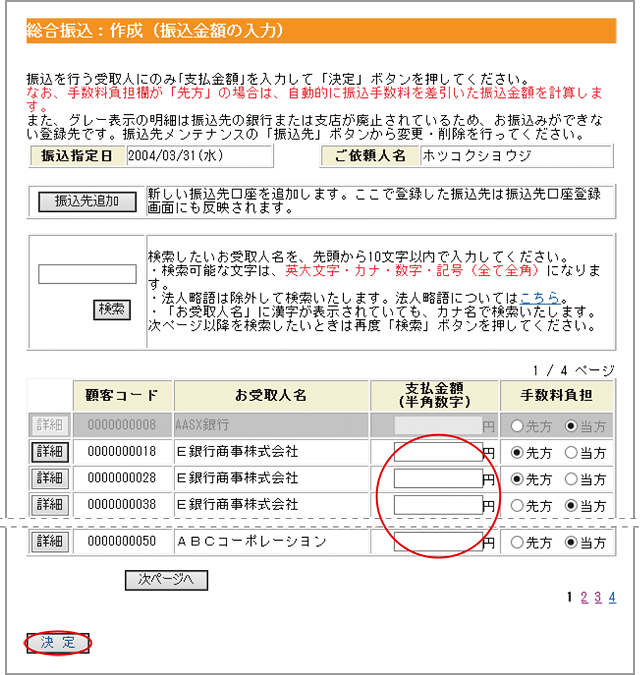
※検索機能について
検索機能を使用すると、受取人を探すのに大変便利です。
法人略語を除く受取人名(頭文字より1字以上)を全角カタカナで入力後「検索」をクリックすると、該当する受取人の行が赤く表示されます。
※グレー表示の明細
グレー表示の明細は、振込先の銀行または支店が廃止されているため、お振込はできません。振込先メンテナンスの「振込先」ボタンから変更・削除を行ってください。
※青文字の明細
「作成(振込金額の入力)」画面で「振込先追加」のボタンから追加した振込先は、青文字で表示されます。
【支払金額】
請求書等の金額(または給与支給額)を入力します。
総合振込の場合、振込金額を手数料負担区分によって、自動計算します。
[手数料負担区分]
| 先方 | ………… | 振込金額=支払金額-振込手数料 |
| 当方 | ………… | 振込金額=支払金額 |
振込金額は、「決定」をクリックした後の画面で確認できます。
【次ページへ・ページ番号】
お振込先は、一画面に最大10先が表示されます。お振込先が10先以上ある場合は、「次ページへ」またはページ番号をクリックしてください。
![]()
(5)「作成(振込内容の確認)」画面で、振込内容を確認。

※振込金額欄が赤色で表示された場合
上記の画面で振込金額欄が赤色で表示されることがあります。これは、お振込手数料を先方が負担する場合、
自動計算した振込金額がマイナス値になっていることを示しています。
「戻る」をクリックし、金額を修正してください。

「確認パスワード」を入力し「実行」をクリック。
![]()
金額入力完了
振込データが正しく作成されているか、「取引状況照会」で確認してください。
作成を実行すると「取引状況照会」のお取扱状況は「承認待」となります。このあと、振込データの「承認」を行う必要があります。
![]()
2振込データの承認へ
※各サービスの承認時限につきましては、「サービスご利用時間・承認時限・取消時限」でご確認ください。

「保存」をクリック。
![]()
金額入力を再開する場合は、「総合振込(給与振込)メニュー」画面で「1.振込データの作成」の「変更」より行ってください。
2.振込データの承認(伝送)/差戻し
振込データを承認し、振込依頼を完了します。
また、承認待データに金額や指定日の変更がある場合、「差戻し」ができます。
| 振込データの「承認」は承認時限までに行ってください。 | |
| 承認されなかった振込データは、当行へ伝送されず取扱無効となりますのでご注意ください。 |
(1)「総合振込(給与振込)メニュー(サービスの選択)」画面で「2.振込データの承認」の「承認」をクリック。
![]()
(2)「承認・差戻し(未承認取引の選択)」画面で、承認を行う振込データの明細の「並び順」を選択し、「選択」をクリック。

※グレー表示の振込データ
グレー表示の振込データは、最終承認時限(振込指定日の1営業日前18:00)を経過してしまっているため、承認できません。同データを「承認」(伝送)するには、あらためて作成しなおす必要があります。
![]()
(3)「承認・差戻し(取引内容の確認)」画面で、振込内容を確認。
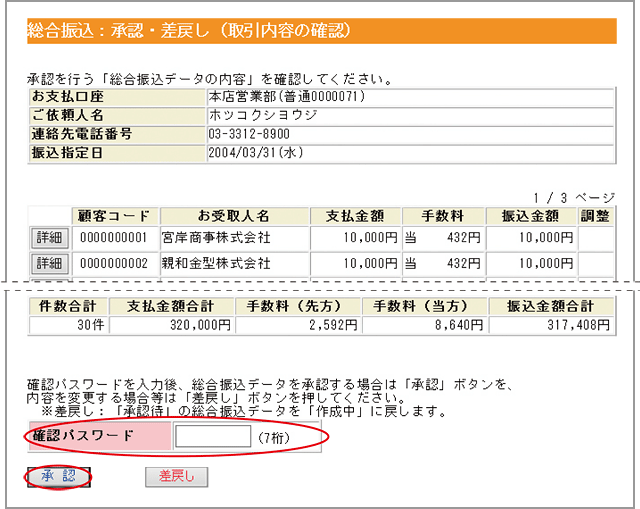

「確認パスワード」を入力し「承認」をクリック。
![]()
振込作業完了
振込データが正しく承認されているか、「取引状況照会」で確認してください。
承認が完了すると、「取引状況照会」のお取扱状況は「承認済」となります。
※「承認」した振込データの取消
「承認」された振込データでも承認時限内であれば、変更や取消ができます。
「総合振込(給与振込)メニュー」画面から「2.振込データの承認」の「削除・差戻し」を選択してください。

「確認パスワード」を入力し「差戻し」をクリック。
![]()
「総合振込(給与振込)メニュー」画面より「1.振込データの作成」の「変更」を選択し、修正してください。
※依頼済みのお振込はお振込資金が引落できない場合、すべてキャンセルとなります。
お振込指定日当日には、「取引状況照会」より依頼した振込データの資金決済状況を確認してください。
3.取引状況照会
データの処理状況(作成・承認、承認後の状況等)の確認ができます。
振込データの作成後・承認後や振込指定日当日にはお取扱状況をご確認ください。
また、振込データの明細を印刷するのに適しています。
※地方税納入や口座振替・IS-NETの照会についても同様の内容となります。
口座振替やIS-NETの場合は、「完了」となった振替結果データをダウンロードすることができます。
全銀形式でダウンロードすると、経理システム等での消し込み処理にご利用いただけます。
(1)「総合振込(給与振込)メニュー(サービスの選択)」画面で「3.振込データ処理状況の確認」の「取引状況照会」をクリック。
![]()
(2)「取引状況照会(取引の選択)」画面で、該当データの「お取扱状況」欄(口座振替の場合は「振替結果」欄)を確認します。
該当データの明細を確認する場合は、明細の「並び順」を選択し、「選択」をクリック。
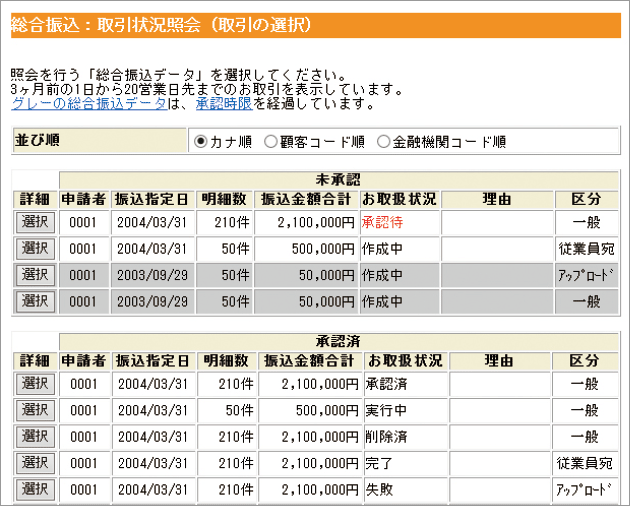
【お取扱状況】
| 作成中 | … | データが保存中の状態です。または、承認待もしくは承認済となったデータを差戻しした状態です。 (データの変更や取消が可能です。) |
| 承認待 | … | データの作成は完了しておりますが、承認(データの伝送)が未了となっている状態です。 (データの変更や取消が可能です。) |
| 承認済 | … | 承認(データの伝送)が完了しており、お取引の実行待ちの状態です。 (データの変更や取消が可能です。) |
| 実行中 | … | 予約のお取引を実行している途中の状態です。 (データの変更や取消はできません。) |
| 完了 | … | お取引が正常に行われて振込資金のお引落しが完了した状態です。 (口座振替の場合は、振替が完了して振替結果を確認できる状態です。) (データの変更や取消はできません。) |
| 失敗 | … | 残高不足等の理由によりお取引が正常に完了しなかった状態です。 |
| 削除済 | … | 承認済データの取消を行った状態です。 |
※グレー表示の振込データ
グレーのデータは、最終承認時限を経過してしまっているため、承認できません。
同データを承認(伝送)するには、あらためて作成しなおす必要があります。
![]()
(3)「取引状況照会」画面で、振込データの明細の確認ができます。
印刷が必要な場合は、画面下部の「印刷用画面を表示」をクリック、別画面が表示されますので、画面上下(どちらでも選択可)にある「印刷」をクリックします。
「取引状況照会」画面では、1ページにつき最大100件まで、「印刷用画面を表示」画面では、1ページにつき最大500件まで表示します。
明細が100件以上・500件以上の場合は、「次ページへ」「ページ番号」をクリックして確認します。
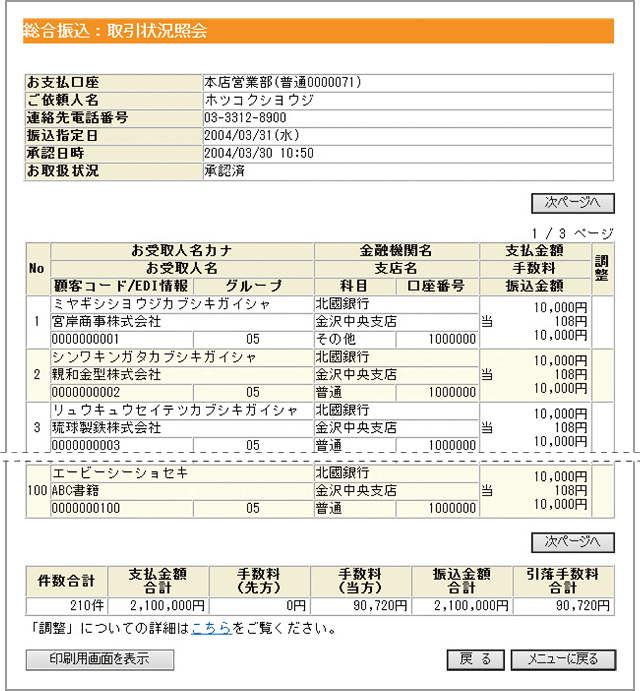
※振込データのお取扱状況は、「取引状況照会」以外にも確認する方法があります。
●ご登録のメールアドレスへのお知らせ
作成の実行時や承認時など、お取扱状況が変わるとご登録のメールアドレスへお知らせのメールが届きます。
●ログオン後の「ご利用状況」画面
初期画面の「ご利用状況」画面でも「承認待」「作成中」のお取引が現在何件あるかを表示しています。

![]()


